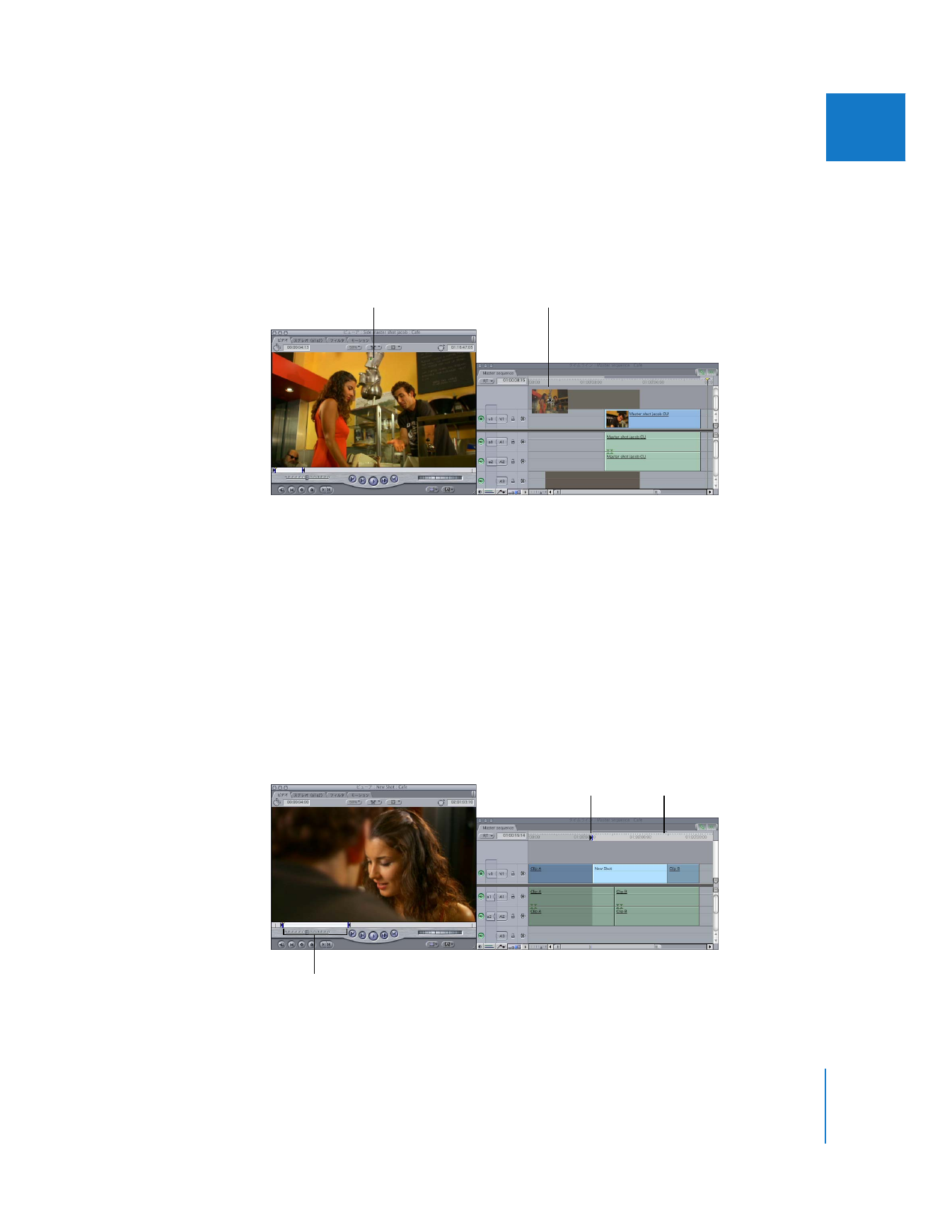
ポイント編集
3
ポイント編集では、ソースクリップとシーケンスの両方にイン点とアウト点を設定して、編集
の継続時間と位置を決定します。ソースクリップを配置する保存先シーケンストラックを選択す
ることもできます。3 ポイント編集の名前は、
「
Final
Cut
Pro
」で編集を実行するためには、ソー
スクリップと保存先シーケンスに
3
つのイン点とアウト点があればよい、ということに由来して
います。つまり、ソースクリップまたはシーケンスのどちらかにイン点とアウト点を両方設定し
ていれば、もう一方はイン点またはアウト点のいずれかを設定していればよいということです。
4
番目の編集点は、編集の継続時間から推測されます。
たとえば、ソースクリップにイン点とアウト点を、シーケンスにイン点を設定した場合、シーケ
ンスのアウト点はソースクリップの継続時間によって決まります。この場合、シーケンスのイン
点はソースクリップを配置する位置を決定し、ソースクリップは編集の継続時間を決定します。
「ビューア」から
ソースクリップを
...
...
「タイムライン」の
トラックにドラッグします。
(
1
と
2
)ソースクリップの
イン点とアウト点
(
4
)シーケンスの
アウト点(推測)
(
3
)シーケンスの
イン点
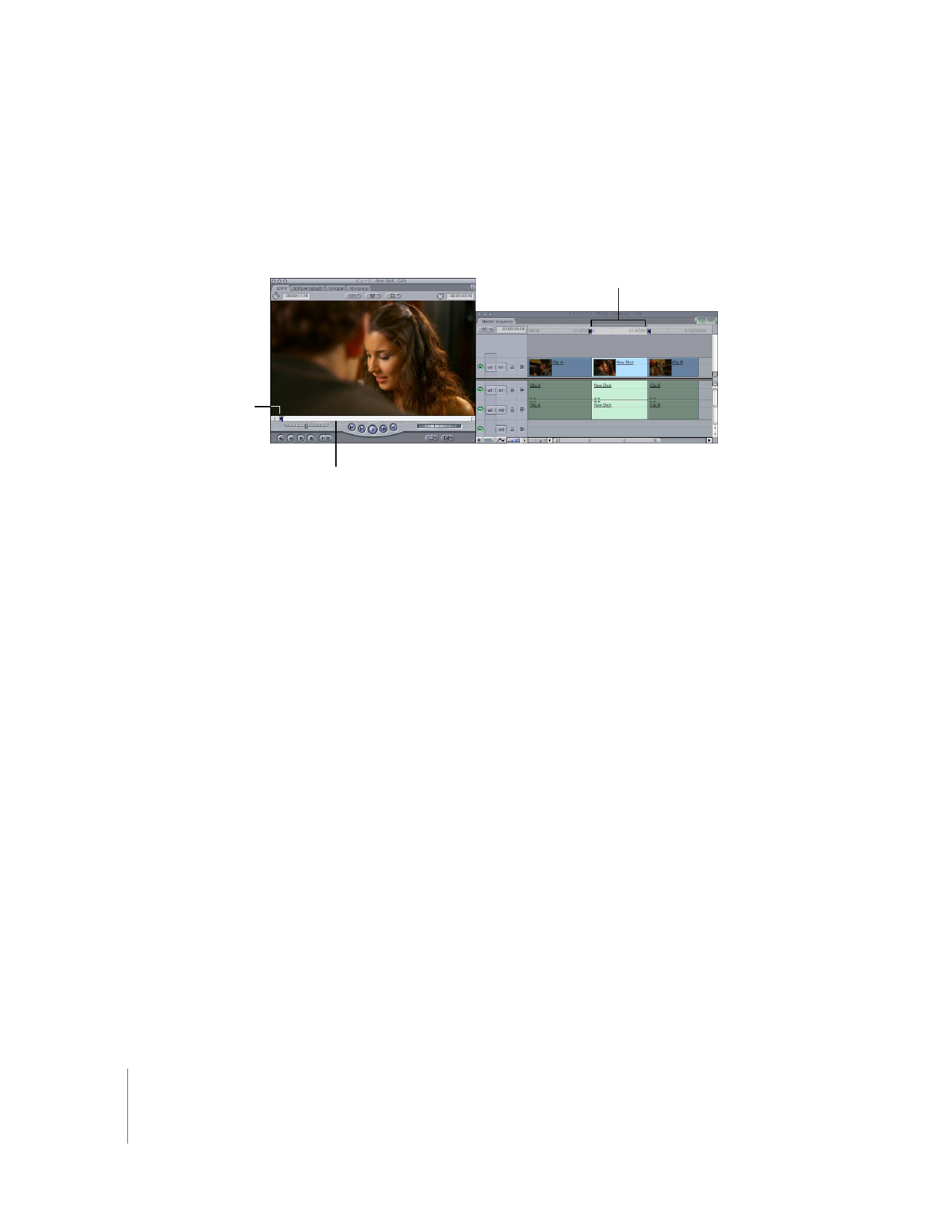
96
Part II
ラフ編集
しかし、シーケンスにイン点とアウト点を、ソースクリップにイン点を設定すると、ソースク
リップのアウト点はシーケンスのイン点とアウト点の間の継続時間によって決定されます。この
場合、シーケンスのイン点とアウト点により、シーケンスに配置されるソースクリップの長さが
制限されます。
3
ポイント編集の詳細については、
145
ページの第
10
章「
3
ポイント編集
」を参照してください。